1![[Tutorial] Efeito Lomo de maneira simples e rápida Empty](https://2img.net/i/empty.gif) [Tutorial] Efeito Lomo de maneira simples e rápida Qui Jan 03, 2013 10:52 am
[Tutorial] Efeito Lomo de maneira simples e rápida Qui Jan 03, 2013 10:52 am
Admin

Descrição: Neste tutorial veremos um forma de criar o efeito Lomo utilizando adjustment layers e modos de blend.
01 - Pressione Ctrl+O e abra uma imagem qualquer, no caso deste tutorial usaremos a foto abaixo.
[Tens de ter uma conta e sessão iniciada para poderes visualizar esta imagem]
02 - Vá em Layer New Adjustment Layer
New Adjustment Layer  Curves.
Curves.
[Tens de ter uma conta e sessão iniciada para poderes visualizar esta imagem]
03 - Defina a curva de cada Channel como nas imagens abaixo.
[Tens de ter uma conta e sessão iniciada para poderes visualizar esta imagem]
04 - Vá em Layer New Adjustment Layer
New Adjustment Layer  Gradient Map.
Gradient Map.
[Tens de ter uma conta e sessão iniciada para poderes visualizar esta imagem]
05 - Escolha um gradiente que vá do preto para o branco, como na imagem abaixo.
[Tens de ter uma conta e sessão iniciada para poderes visualizar esta imagem]
06 - Sua imagem ficará como a da foto abaixo.
[Tens de ter uma conta e sessão iniciada para poderes visualizar esta imagem]
07 - Mude o modo de blend da layer para Overlay.
[Tens de ter uma conta e sessão iniciada para poderes visualizar esta imagem]
08 - Defina a opacidade da layer em 50%.
[Tens de ter uma conta e sessão iniciada para poderes visualizar esta imagem]
09 - No final sua imagem estará como a da foto abaixo.
[Tens de ter uma conta e sessão iniciada para poderes visualizar esta imagem]
Créditos: [Tens de ter uma conta e sessão iniciada para poderes visualizar este link]
01 - Pressione Ctrl+O e abra uma imagem qualquer, no caso deste tutorial usaremos a foto abaixo.
[Tens de ter uma conta e sessão iniciada para poderes visualizar esta imagem]
02 - Vá em Layer
 New Adjustment Layer
New Adjustment Layer  Curves.
Curves.[Tens de ter uma conta e sessão iniciada para poderes visualizar esta imagem]
03 - Defina a curva de cada Channel como nas imagens abaixo.
[Tens de ter uma conta e sessão iniciada para poderes visualizar esta imagem]
04 - Vá em Layer
 New Adjustment Layer
New Adjustment Layer  Gradient Map.
Gradient Map.[Tens de ter uma conta e sessão iniciada para poderes visualizar esta imagem]
05 - Escolha um gradiente que vá do preto para o branco, como na imagem abaixo.
[Tens de ter uma conta e sessão iniciada para poderes visualizar esta imagem]
06 - Sua imagem ficará como a da foto abaixo.
[Tens de ter uma conta e sessão iniciada para poderes visualizar esta imagem]
07 - Mude o modo de blend da layer para Overlay.
[Tens de ter uma conta e sessão iniciada para poderes visualizar esta imagem]
08 - Defina a opacidade da layer em 50%.
[Tens de ter uma conta e sessão iniciada para poderes visualizar esta imagem]
09 - No final sua imagem estará como a da foto abaixo.
[Tens de ter uma conta e sessão iniciada para poderes visualizar esta imagem]
Créditos: [Tens de ter uma conta e sessão iniciada para poderes visualizar este link]

![[Tutorial] Efeito Lomo de maneira simples e rápida User_l10](https://i.servimg.com/u/f10/16/47/91/52/user_l10.png) Entrar
Entrar Cadastre-se
Cadastre-se
 Início
Início![[Tutorial] Efeito Lomo de maneira simples e rápida Qdzdbk10](https://i.servimg.com/u/f19/17/03/02/43/qdzdbk10.png) :00
:00![[Tutorial] Efeito Lomo de maneira simples e rápida C96eus10](https://i.servimg.com/u/f19/17/03/02/43/c96eus10.png) :00
:00![[Tutorial] Efeito Lomo de maneira simples e rápida Zc0mgz10](https://i.servimg.com/u/f19/17/03/02/43/zc0mgz10.png) :00
:00